Pokud chcete chránit své soukromí, je dobrým krokem uzamknout některé aplikace, například Zprávy, Facebook či E-mail, před zraky nenechavců. Už se tak nemusíte bát telefon půjčit svým známým nebo ho nechat ležet na stole, vaše data budou v bezpečí. K uzamknutí aplikace můžete využít jednu z nespočtu aplikací, které v Android Marketu Google Play naleznete. Ty se liší svou cenou i grafickým zpracováním, vesměs všechny ale umožňují ochranu pouze pomocí hesla. Tím se od nich liší App Locker II, který nabízí uzamknutí aplikací pomocí nejrůznějších gest.
Po otevření nějaké aplikace uzamknuté pomocí App Locker II se místo dialogu k zadání hesla objeví falešná chybová hláška informující o tom, že aplikace neodpovídá a je nutné ji ukončit. Uživatel se tak vlastně nedozví, že aplikaci majitel telefonu uzamknul. K odemknutí aplikace má oprávněný uživatel několik možností, mezi kterými si v nastavení App Locker II může vybrat:
- dvakrát kliknout na chybovou hlášku
- pětkrát kliknout na chybovou hlášku
- jednou otočit telefon
- dvakrát otočit telefon
- zakrýt rukou proximity senzor telefonu
- zadání hesla
I zadání hesla probíhá netradičním způsobem. Po zobrazení hlášky o chybě stačí kliknout na tlačítko pro odeslání zprávy Googlu a do kolonky doplňujících informace o chybě zadat předem nastavené heslo. K žádnému odeslání Googlu samozřejmě nedojde, jde jen o zajímavý způsob „zamaskování“ dialogu pro zadání hesla. Nezapomeňte, že při aktivaci hesla v nastavení dojde také k zaheslování aplikace App Locker II. Pokud tak budete chtít později změnit její nastavení, budete muset zadat heslo.
Nastavení aplikace App Locker II
Samotné nastavení aplikace je velmi jednoduché. Po jejím spuštění vyberte z nabízeného seznamu libovolnou aplikaci, kterou budete chtít zamknout a zvolte „Protect“. Základní bezplatná verze aplikace bohužel umožňuje ochránit jen tři aplikace, pro neomezené používání musíte zakoupit App Locker II Pro za necelých 50 Kč.
V nastavení aplikace naleznete možnost vypnutí či zapnutí ochrany všech aplikací najednou. Samozřejmě tam také můžete zvolit způsob odemykání, heslo a to, zda se mají při úspěšném odemknutí jedné aplikace odemknout také všechny ostatní.
App Locker II je bezesporu velmi originální aplikací, navíc si ji v omezené míře můžete vyzkoušet zdarma. Jednouz mála nevýhod je chybějící český překlad, nejen uživatelské rozhraní aplikace, ale také falešná chybová hláška se tak zobrazí v angličtině.
Klady a zápory:
+ originální způsob uzamčení aplikací
+ jednoduché ovládání
– omezení bezplatné verze
– chybí český překlad
Hodnocení aplikace: 80 %

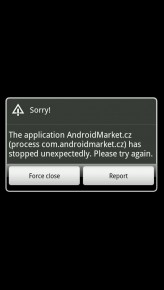
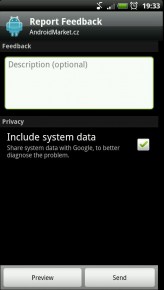
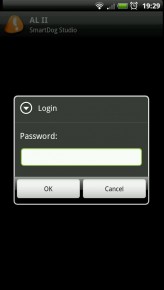
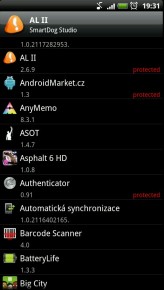

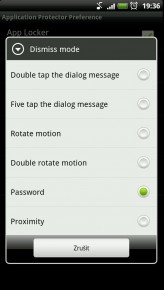






Hezké.
Dobra recenze, ale chybí mi nějaký typ na obdobnou aplikaci.
Obdobnou mám… Seal, za podobnou cenu, ale neumí sám o sobě odložit odemknutí. Tedy, že odemknu jednu ze zamknutých aplikací a další potom už heslo nevyžadují až do vypnutí obrazovky, pak jsou zase všechny zabezpečené. Tohe se se Sealem dá dosáhnout jen přes Tasker nebo Locale (kde funguje jako plugin). Takže pokud si chcete zabezpečení aplikací zpříjemnit je třeba si připlatit za nějaký z těchto automatizačních nástrojů. Asi před rokem kdy jsem zámek aplikací hledal těch možností tolik nebylo a většina z nich nefungovala moc solidně (padalo to), jedině Seal. Každopádně jakoukoliv podobnou aplikaci jde ukončit v seznamu spuštěných aplikací a je po zabezpečení… tady funguje jen její instalace jako systémové a spouštění pod superuserem, pak není možné ji ukončit a pokud tedy nespadne sama je to 100%-ní.
Používám App Lock (na marketu jako App zámek). Umí odemykat heslem nebo gestem, odložit zamknutí, zamkne i položku nastavení v menu, takže se nedá dostat k odinstalaci aplikací. Navíc widgetem se dají aplikace hromadně jednoduše zamknout/odemknout, takže doma zámek neotravuje.
Jo a je zdarma.